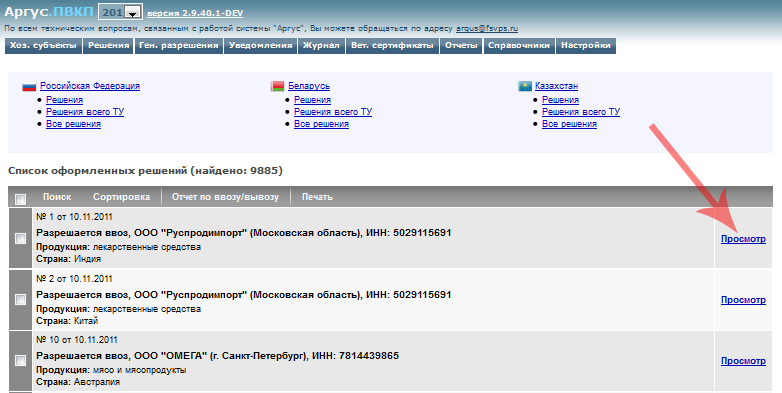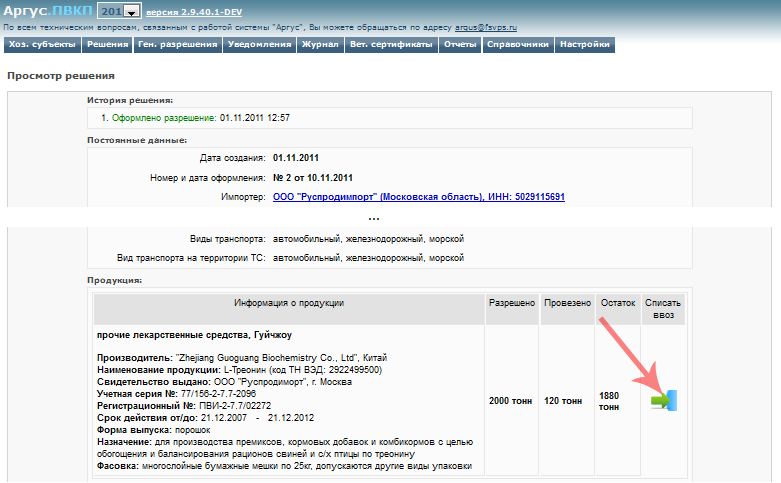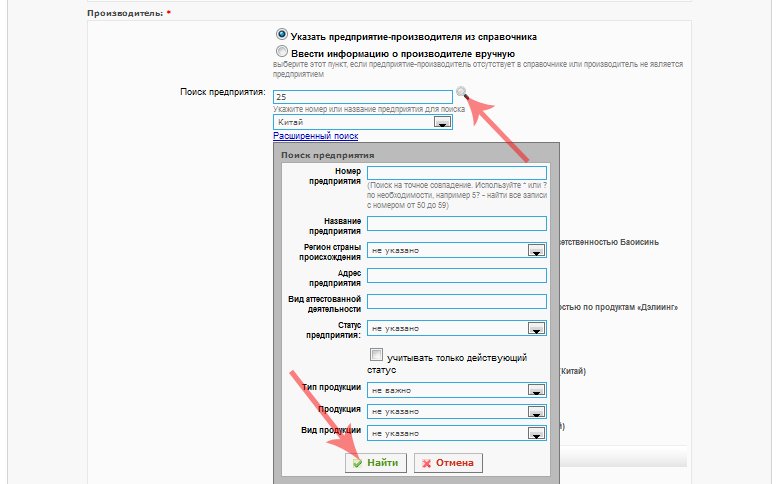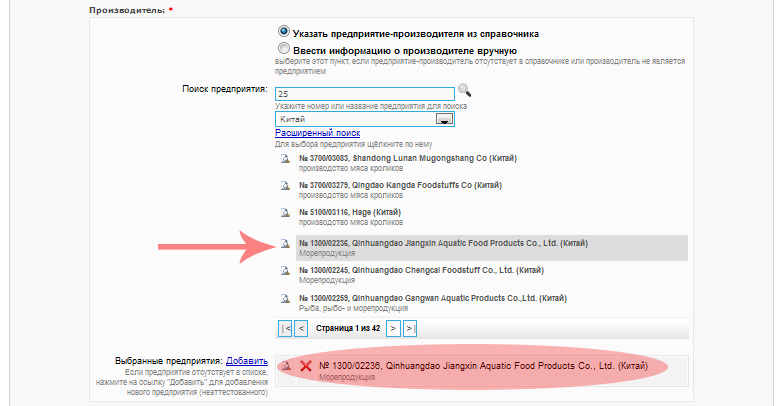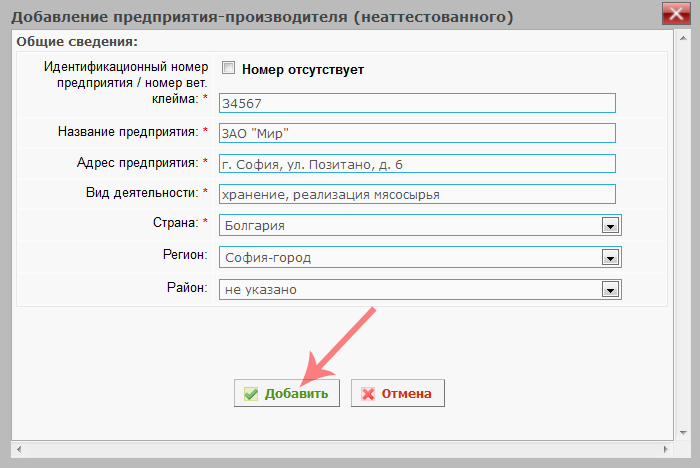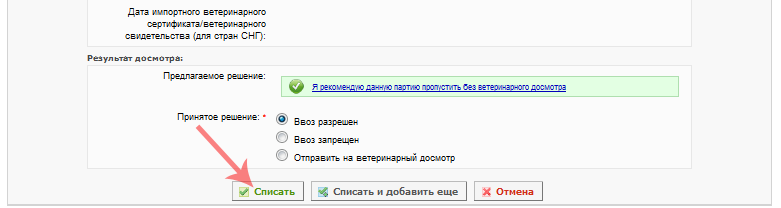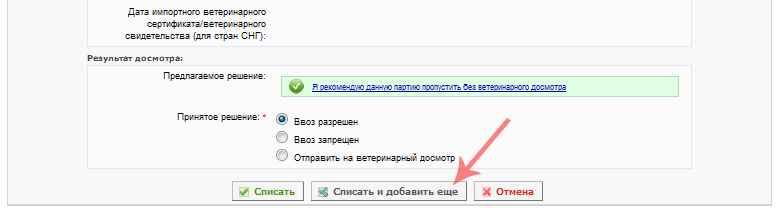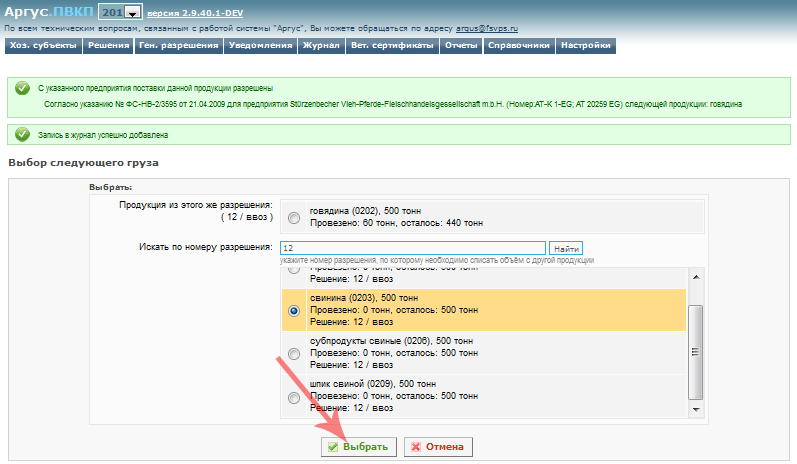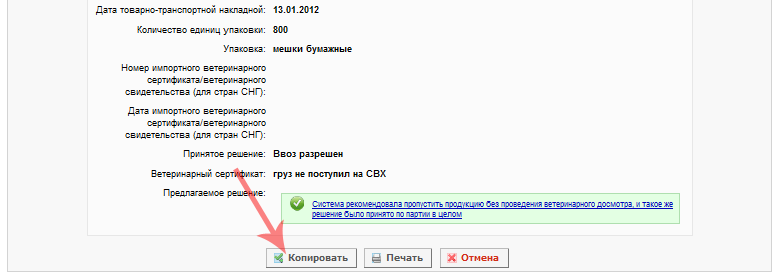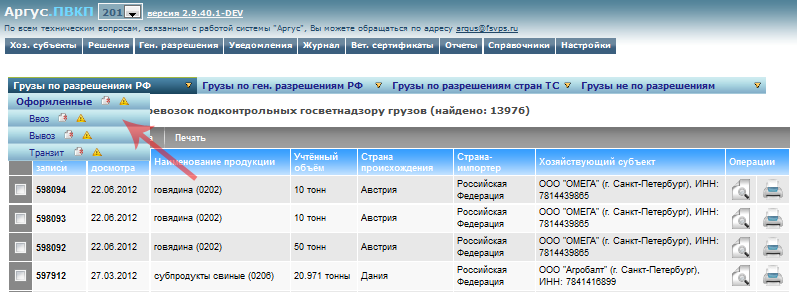Регистрация груза по разрешению в Аргус.ПВКП
Основные сведения
В подсистеме Аргус.ПВКП реализована возможность регистрации грузов по разрешению.
Любые пункты пропуска могут вносить информацию о ввозе/вывозе груза на территорию РФ.
Первое, что необходимо сделать - это в списке разрешений найти разрешение, по которому провозится продукция. Для этого в разделе "Решения" выберите необходимую запись и перейдите по ссылке "Просмотр" (рис. 1).
Чтобы отобразить список решений, в которых указаны пункты пропуска, относящиеся к тому же Территориальному управлению, что и данный пункт пропуска, нажмите на ссылку "Решения всего ТУ". Чтобы просмотреть все выданные решения, нажмите на ссылку "Все решения".
Оформление груза
Для добавления записи в журнал выберите нужную позицию продукции в разрешении и нажмите кнопку "Списать ввоз" (при разрешении на вывоз - кнопку "Списать вывоз") (рис. 2).
После нажатия кнопки "Списать ввоз" ("Списать вывоз") откроется страница "Выбор типа партии груза", на которой необходимо выбрать тип партии (только для морских пунктов пропуска):
- контейнерная партия;
- трюмная партия.
Далее нажмите кнопку "Добавить", при нажатии кнопки "Отмена" происходит возврат на предыдущую страницу "Просмотр решения". После выполненных действий откроется страница "Оформление груза", на которой обязательно необходимо указать поля, отмеченные красной звёздочкой (рис. 3).
Выбор предприятия-производителя
Форма для указания предприятия-производителя зависит от типа оформляемой продукции. Например, для мяса и мясопродукции обязательно нужно указать аттестованное предприятие из справочника. Для этого нужно выбрать опцию "Указать предприятие-производителя из справочника" и воспользоваться поиском по реестру предприятий (рис. 4).
При нажатии на найденное предприятие, оно попадёт в список выбранных предприятий (рис. 5).
В случае, если ввоз/вывоз продукции возможен не только с аттестованного предприятия, а с любого, то его можно добавить в реестр неаттестованных предприятий. Для этого нужно нажать на ссылку "Добавить" в графе "Выбранные предприятия". При этом откроется форма добавления неаттестованного предприятия (рис. 6).
| Внимание! Регистрация неаттестованного предприятия-производителя выполняется только один раз, поэтому перед его регистрацией воспользуйтесь поиском чтобы проверить, не было ли оно зарегистрировано ранее.
|
После заполнения информации и нажатии на кнопку "Добавить" предприятие автоматически добавится в графу "Выбранные предприятия". Перед сохранением предприятия производится автоматическая проверка по его номеру и названию на дублирование. Если в базе данных уже было зарегистрировано предприятие с таким же номером или названием, то пользователю будет выведено соответствующее сообщение со списком похожих предприятий. Если регистрируемое предприятие уже есть в данном списке, то добавлять его повторно нельзя.
В случае, если производитель не является предприятием, то информацию о нём можно указать вручную текстом. Для этого нужно выбрать опцию "Ввести информацию о производителе вручную" и в появившемся текстовом поле указать информацию о производителе или месте производства.
После заполнения формы нажмите кнопку "Проверить груз".
Во время проверки груза выполняется проверка на ограничения, проверка предприятий на возможность поставки указанной в разрешении продукции, проверка ввезённого объёма груза. Результаты проверки отображаются вверху экрана.
Принятие решения
После проверки груза система автоматически примет рекомендуемое решение о направлении груза на ветеринарный досмотр с объяснением причин. Решение принимается на основании рисков продукции, страны происхождения и предприятия-производителя, а также на основании количества ранее проведенных досмотров, чтобы их число не выходило за рамки установленных норм. В случае, если система приняла решение о необходимости направления груза на ветеринарный досмотр, то инспектор может выбрать либо решение "Ввоз/вывоз запрещен", либо "Отправить на ветеринарный досмотр". В противном случае (если подсистема Аргус.ПВКП не может принять решение или рекомендует пропустить груз без проверки) инспектор может выбрать в дополнение к вышеперечисленным решениям также "Ввоз/вывоз разрешён".
Если груз попал под какие-либо ограничения (превышение лимита объёма, указанного в разрешении; предприятие не аттестовано на производство продукции; ограничения по стране и т.д.), то инспектор может принять решение только "Ввоз/вывоз запрещён".
После принятия решения нажмите кнопку "Оформить" (рис. 7).
Если было выбрано решение о разрешении ввоза/вывоза или отправке груза на ветеринарный досмотр, то при списании указанный в журнале объем будет вычтен из остатка по разрешению.
При оформлении груза по разрешению есть возможность сразу оформить следующую идентичную партию груза, используя кнопку "Оформить и добавить ещё" на странице "Просмотр информации о проверке груза" (рис. 8).
Затем нужно выбрать наименование продукции из разрешения, по которому оформлялась запись журнала, либо можно воспользоваться поиском и найти другое разрешение. После выбора продукции нужно нажать на кнопку "Выбрать" (рис. 9).
Для ускорения работы предусмотрена возможность копирования записей журнала. Она может быть использована, если поступил груз по разрешению, и по этому разрешению уже существуют записи журнала.
Чтобы скопировать запись, на странице "Просмотр решения" в журнале досмотра выберите необходимую запись и перейдите по ссылке "Подробно". После выполненных действий откроется страница "Просмотр информации о досмотре", где будет доступна кнопка "Копировать" (рис. 10).
При нажатии кнопки "Копировать" откроется форма оформления записи журнала по этому же разрешению, но все поля будут заполнены данными из копируемой записи журнала.
Все записи журнала по разрешениям можно найти в разделе "Журнал" - "Грузы по разрешению РФ".
Каждой записи присваивается уникальный номер. Список записей журнала можно отфильтровать, используя поиск, либо используя пункты меню - Ввоз, Вывоз, Транзит. Нажимая на пиктограммы, можно перейти к списку аннулированных записей журнала по разрешению, а также к списку записей журнала, у которых стоит принятое решение "Отправить на ветеринарный досмотр" (рис. 11).
Ссылки
- http://argus.vetrf.ru/pvkp - Веб-интерфейс подсистемы "Аргус.ПВКП".